ソフトウェアアンインストール
ソフトウェアアンインストールタスクを使用すると、必要がなくなったESET製品をクライアントからアンインストールできます。
次のオプションのいずれかを選択して、新しいクライアントタスクを作成します。
•タスク > 新規 > ![]() クライアントタスクをクリックします。
クライアントタスクをクリックします。
•タスクをクリックし、任意のタスクタイプを選択して、新規 > ![]() クライアントタスクをクリックします。
クライアントタスクをクリックします。
•コンピューターで対象デバイスをクリックし、![]() タスク >
タスク > ![]() 新しいタスクを選択します。
新しいタスクを選択します。
基本
基本セクションで、名前や説明(任意)などのタスクに関する基本情報を入力します。 タグを選択をクリックして、タグを割り当てます。
タスクドロップダウンメニューで、作成および設定するタスクタイプを選択します。新しいタスクを作成する前に、特定のタスクタイプを選択した場合、前回の選択に基づいて、タスクがあらかじめ選択されます。タスク(すべてのタスクの一覧を参照)は、タスクの設定と動作を定義します。
設定
ソフトウェアアンインストール設定
アンインストールドロップダウンメニューからオプションを選択します。
リストからアプリケーション
•パッケージ名 - ESET PROTECTコンポーネントまたはクライアントセキュリティ製品またはサードパーティアプリケーションを選択します。 エージェントポリシー設定経由で、サードパーティー(非ESET)アプリケーションレポートをオンにできます。 選択したクライアントからアンインストールできるすべてのパッケージがこのリストに表示されます。
ESET Managementエージェントをアンインストールすると、デバイスがESET PROTECT On-Prem管理から削除されます。 •ESETセキュリティ製品は、ESET Managementエージェントのアンインストール後も一部の設定を保持する場合があります。 •ESET Managementエージェントがパスワードで保護されている場合は、エージェントのアンインストール、修復、またはアップグレード(変更あり)を行うには、パスワードを入力する必要があります。 保持したくない一部の設定(パスワード保護など)は、デバイスを管理から削除する前にポリシーを使用して既定の設定にリセットすることをお勧めします。 •エージェントで実行中のすべてのタスクは停止します。Webコンソールは、レプリケーションにより、正確なタスクステータス(実行中、完了、失敗)を共有しない場合があります。 •エージェントをアンインストールすると、EGUIまたはeShellを使用してセキュリティ製品を管理できます。 |
•パッケージバージョン - 特定のバージョンのパッケージを削除(特定のバージョンが問題の原因となることがあります)したり、すべてのバージョンのパッケージをアンインストールしたりできます。
•アンインストールパラメーター - アンインストールのパラメーターを指定できます。
•[必要なときに自動的に再起動]の横のチェックボックスを選択し、インストール後にクライアントコンピュータを強制的に自動再起動します。あるいは、このオプションをオフにし、クライアントコンピューターを手動で再起動できます。 管理されたコンピューターの再起動/シャットダウン動作を設定できます。コンピューターは、この設定をサポートするESETセキュリティ製品を実行する必要があります。
他社製の脅威対策ソフトウェア(OPSWATで構築)
エージェントポリシー設定経由で、サードパーティー(非ESET)アプリケーションレポートをオンにできます。
対応するウイルス対策ソフトウェアの一覧については、ナレッジベース記事を参照してください。この削除は、プログラムの追加と削除アンインストールとは異なります。これは別の方法を使用して、常駐レジストリエントリまたは他のトレースを含む他社製のウイルス対策ソフトウェアを徹底的に削除します。
記事「ESET PROTECT On-Premを使用しているクライアントコンピューターからサードパーティのウイルス対策ソフトウェアを削除する」の段階的な手順に従い、クライアントコンピューターからサードパーティのウイルス対策ソフトウェアを削除するタスクを送信してください。
パスワードで保護されたアプリケーションをアンインストールできるようにする場合は、ナレッジベース記事を参照してください。
概要
構成された設定の概要を確認し、終了をクリックします。クライアントタスクが作成され、小さいウィンドウが開きます。
•[トリガーの作成(推奨)]をクリックし、クライアントタスクターゲット(コンピューターまたはグループ)とトリガーを指定します。
•閉じるをクリックすると、後からトリガーを作成できます。クライアントタスクインスタンスをクリックし、ドロップダウンメニューから![]() 実行を選択します。
実行を選択します。
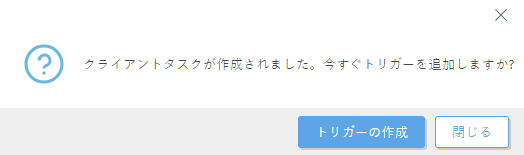
タスクには、作成した各タスクの進行状況インジケータバー、ステータスアイコン、および詳細が表示されます。
ESETセキュリティ製品のアンインストールタスクは、次のようなパスワード関連エラーで失敗する場合があります。製品:ESET Endpoint Security -- エラー5004。アンインストールを続行するには有効なパスワードを入力してください。これは、ESETセキュリティ製品のパスワード保護設定が有効なためです。ポリシーをクライアントコンピューターに適用し、パスワード保護を削除します。ソフトウェアのアンインストールタスクを使用して、ESETセキュリティ製品をアンインストールできます。 |